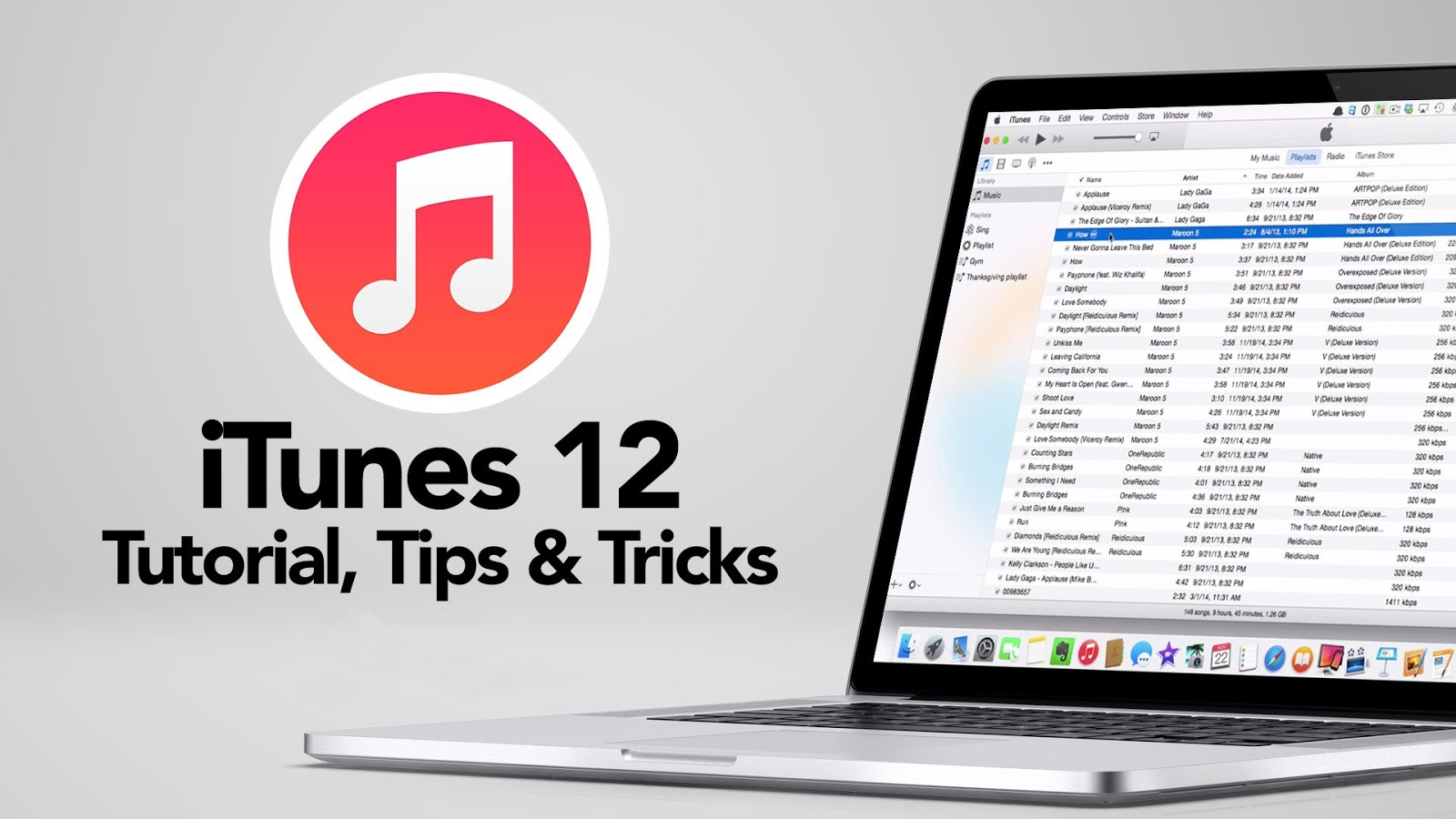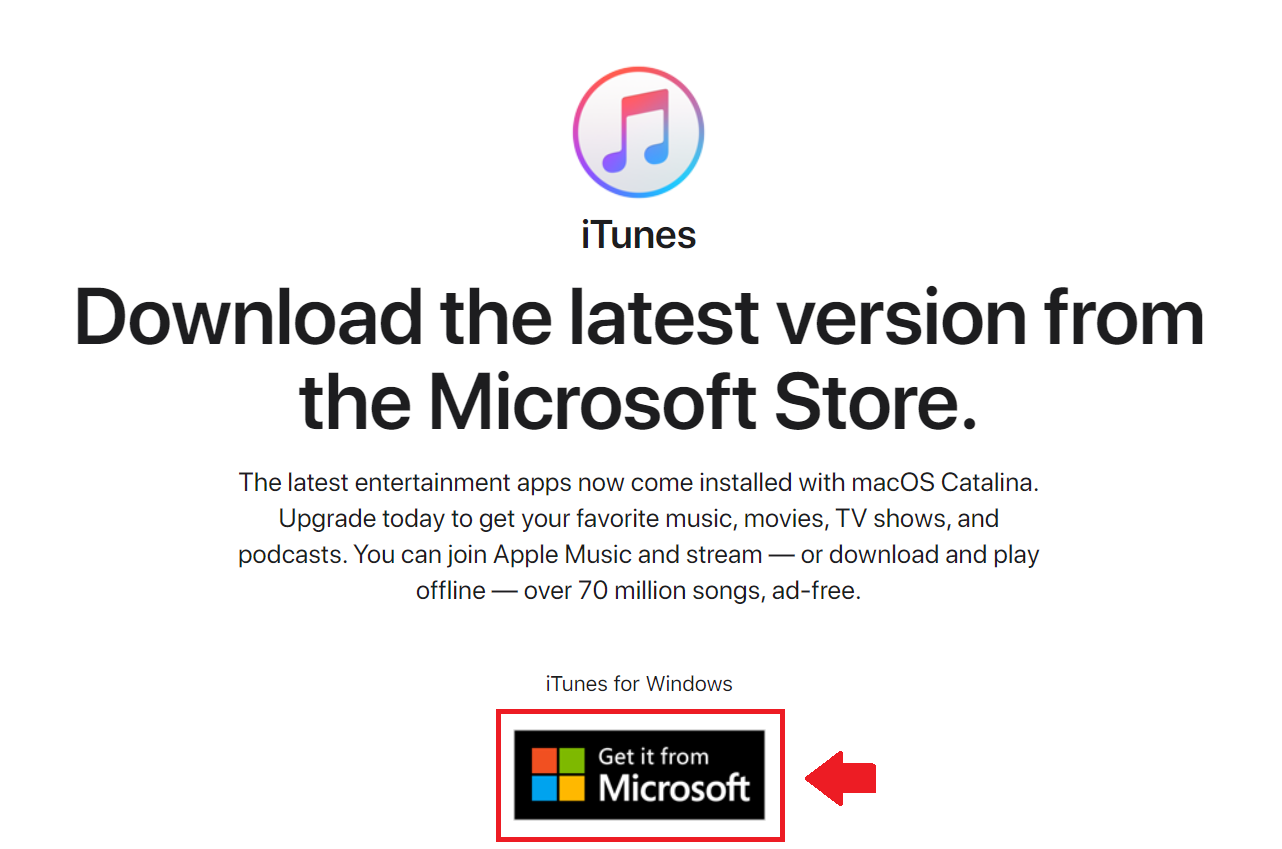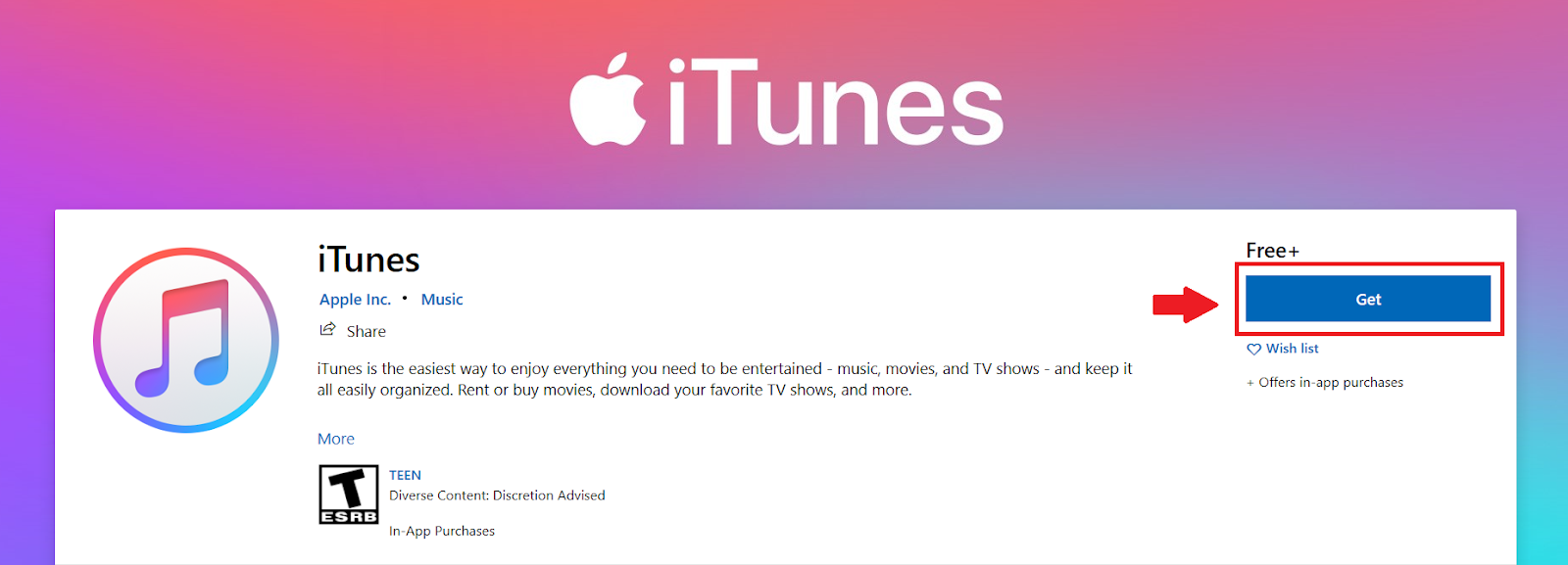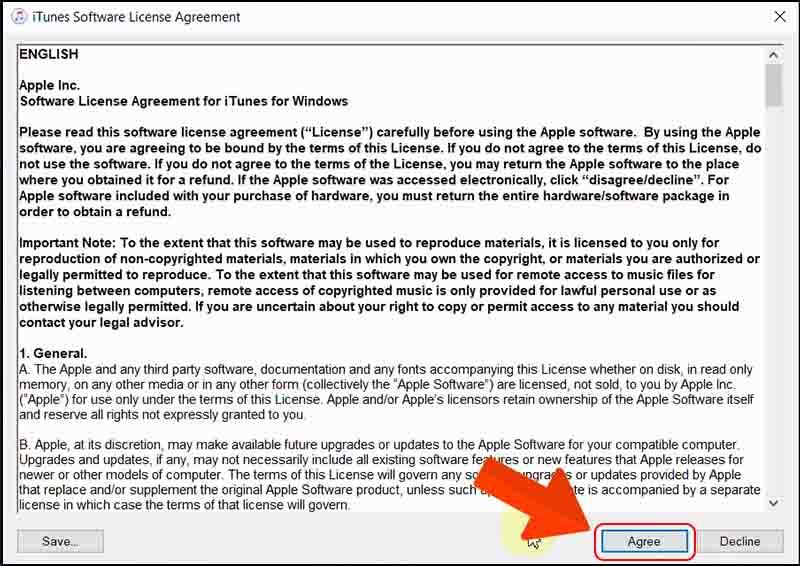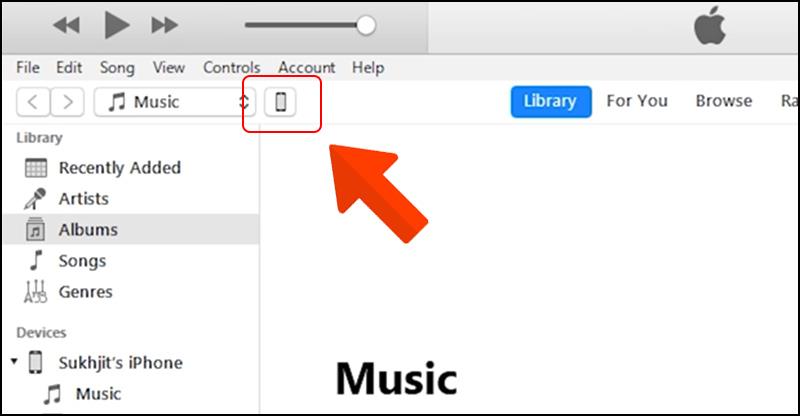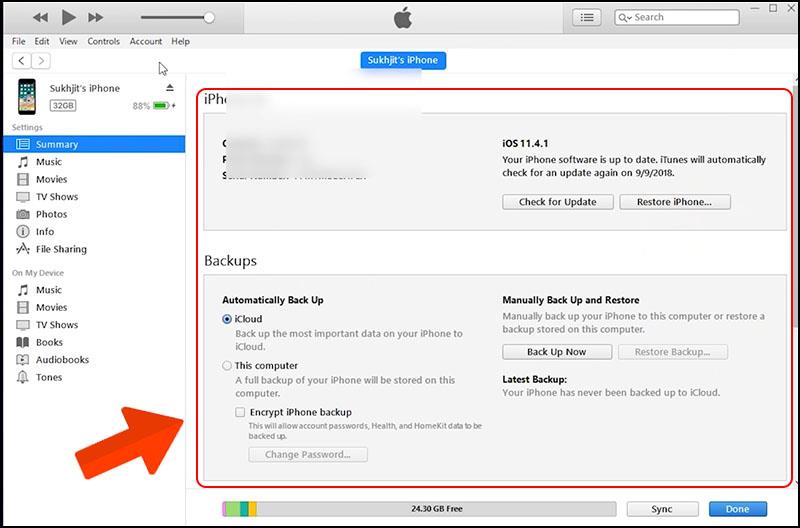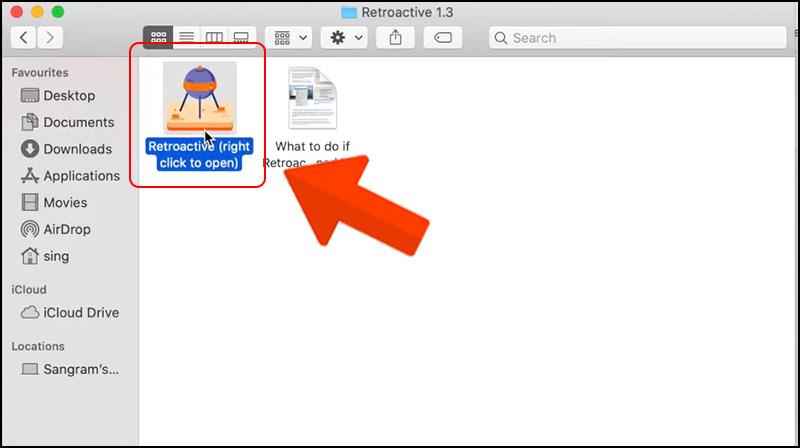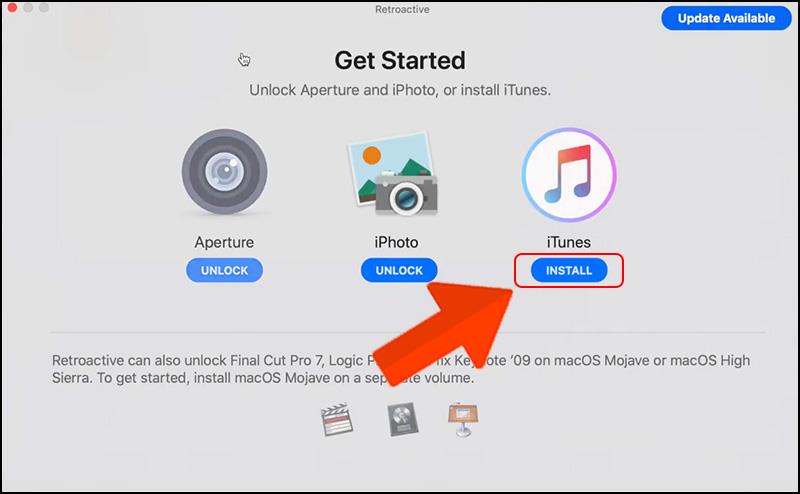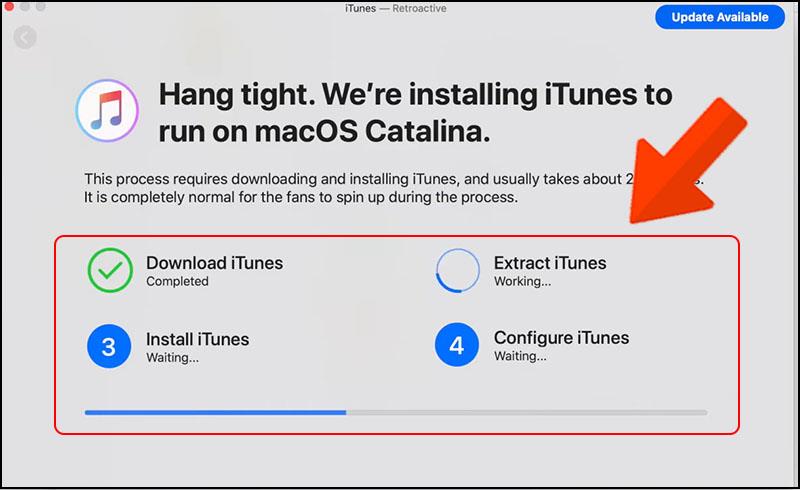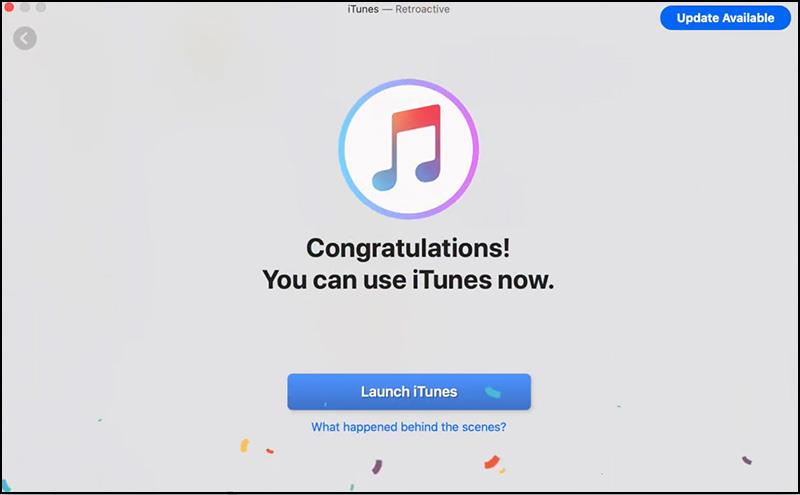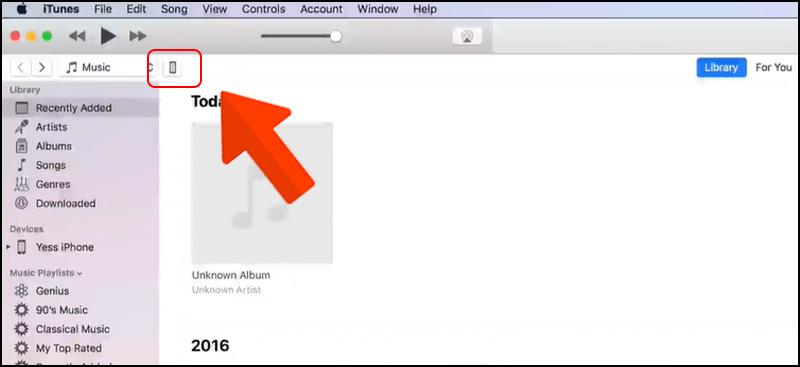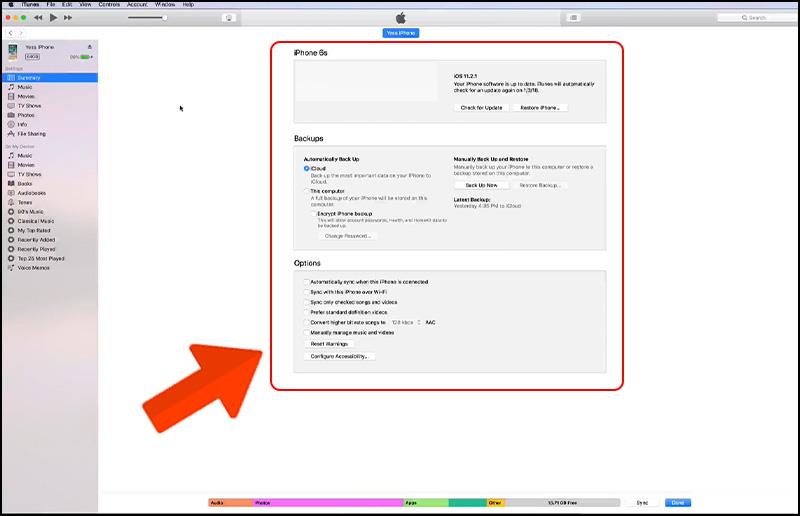Itunes adalah perangkat lunak populer yang digunakan siapa saja untuk mendengarkan musik di iPhone mereka, itu juga merupakan perangkat lunak yang memungkinkan menghubungkan iPhone ke PC untuk dengan mudah mentransfer file musik favorit mereka ke iTunes dari perangkat. Pada artikel berikut, WebTech360 akan memandu Anda menghubungkan iPhone ke komputer menggunakan iTunes untuk pengguna iPhone, membantu Anda terhubung dengan mudah.
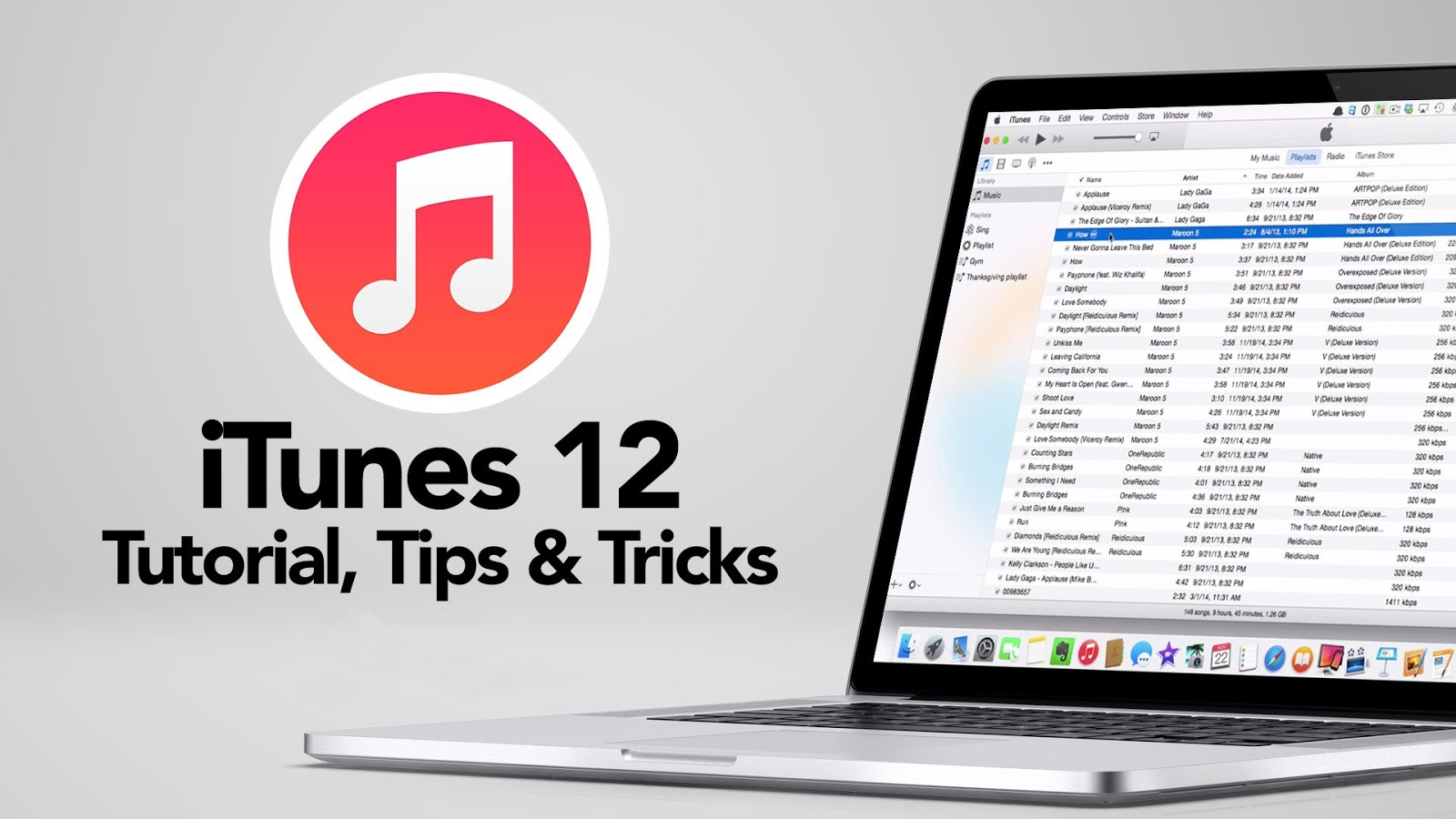
Hubungkan iPhone ke komputer dengan kabel USB
Pelajari tentang perangkat lunak iTunes
Perangkat lunak iTunes adalah alat yang dikembangkan oleh perusahaan Apple dan dikenal sebagai pemutar multimedia, aplikasi manajemen perangkat seluler, pemutar radio internet, dll., dirilis pada dua platform: Windows dan MacOS.
Perangkat lunak iTunes memiliki banyak versi dan versi terbaru saat ini adalah 12.11.0.26 , dalam kerangka artikel ini tentang cara menghubungkan iPhone ke komputer menggunakan itunes, kami tidak hanya disebutkan di versi lama tetapi sudah Perbarui poin baru di versi terbaru.
Beberapa fungsi perangkat lunak iTunes:
- Sinkronkan data antara iPhone dan komputer.
- Memungkinkan pengelolaan perangkat iPhone Anda.
- Sambungkan ke toko online di toko iTunes untuk mengunduh musik dan video.
- Koneksi langsung ke toko Apple untuk mengelola aplikasi dan game dengan mudah.
Selain itu, pembaruan terbaru memungkinkan untuk melihat karya, komposer, dan artis saat menjelajahi musik Klasik di katalog musik Apple dan telah mengoptimalkan antarmuka agar lebih nyaman dan mudah bagi pengguna saat digunakan.

Cara menghubungkan iPhone ke komputer melalui iTunes
Petunjuk untuk menghubungkan iPhone ke komputer menggunakan iTunes sederhana untuk pemula
Apa yang harus dipersiapkan untuk menghubungkan iPhone ke komputer dengan iTunes?
Sebelum melanjutkan ke langkah-langkah menghubungkan iPhone ke komputer menggunakan iTunes, kita perlu menyiapkan barang-barang yang diperlukan berikut ini:
- Komputer yang menjalankan sistem operasi Windows atau MacOS dengan iTunes terinstal (jika komputer tidak menginstal itunes, silakan lihat langkah-langkah untuk menginstal itunes yang disebutkan di bagian di bawah atau cari di google).
- telepon iPhone.
- Kabel untuk menghubungkan iPhone ke komputer.
Langkah-langkah untuk menghubungkan iPhone ke komputer menggunakan iTunes
Hubungkan iPhone ke komputer menggunakan iTunes di sistem operasi Windows:
Langkah 1: Kunjungi www.apple.com/itunes/ untuk mengunduh perangkat lunak iTunes terbaru.
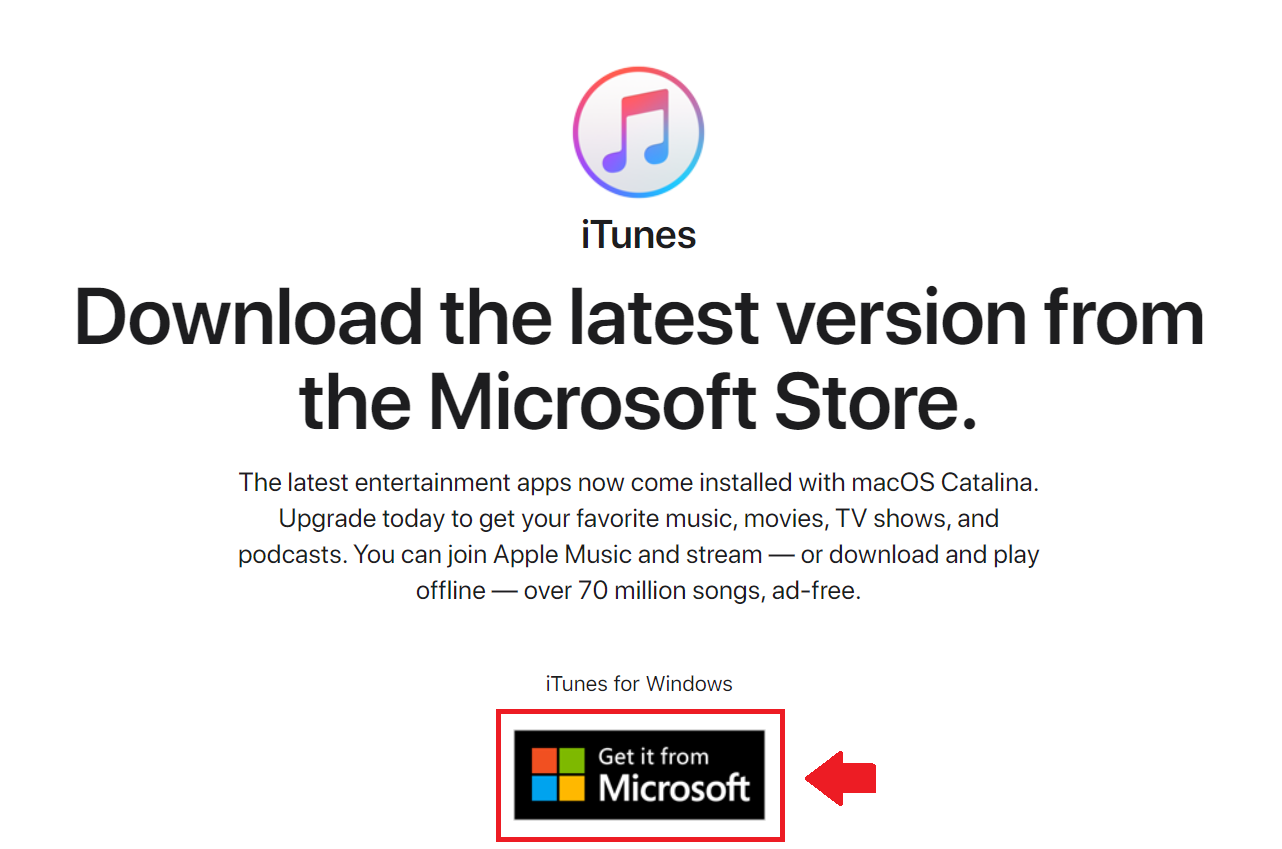
Langkah 2: Setelah mengalihkan ke Microsoft Store Pilih Dapatkan untuk menginstal secara otomatis.
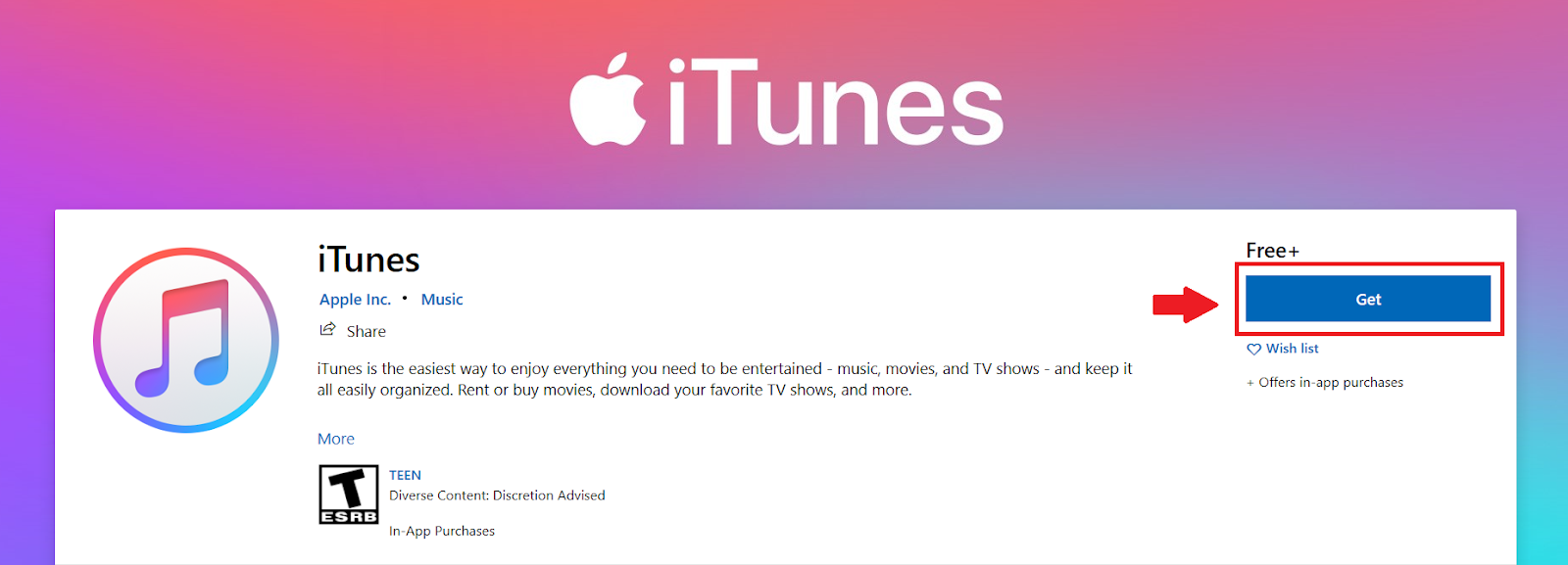
Langkah 3: Terima persyaratan layanan untuk menggunakan iTunes
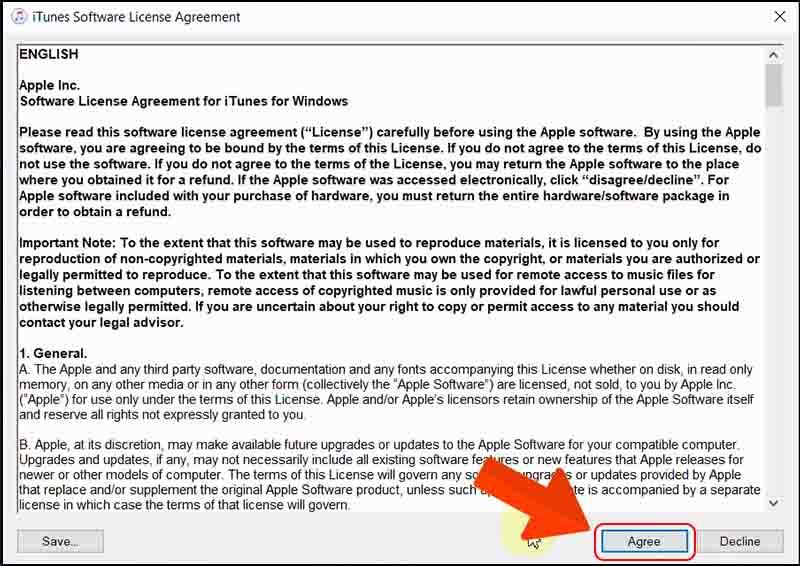
Langkah 4: Hubungkan iPhone ke komputer dengan kabel, pilih Trust dan masukkan kata sandi untuk mengotentikasi.

Langkah 5: Pilih ikon telepon di iTunes untuk menyelesaikan koneksi.
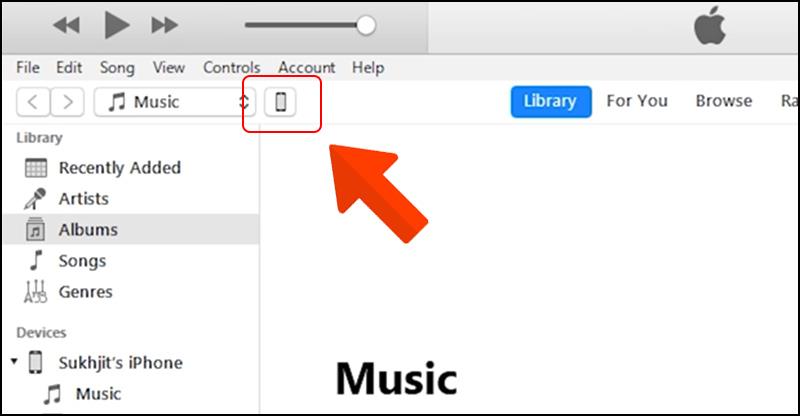
Langkah 6: Tampilkan informasi tentang ponsel Anda di perangkat lunak iTunes.
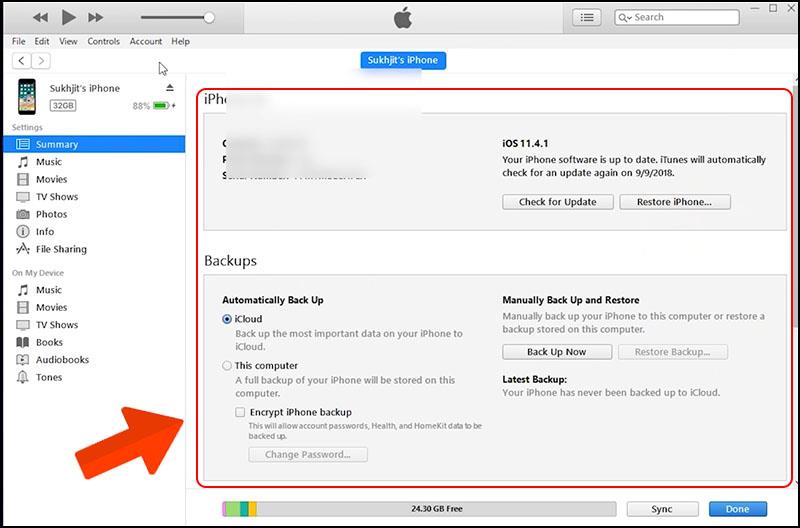
Hubungkan iPhone ke komputer menggunakan iTunes di macOS:
Langkah 1: Kunjungi www.apple.com/itunes/ untuk mengunduh versi untuk MacOS.
Langkah 2: Luncurkan file instalasi setelah pengunduhan selesai.
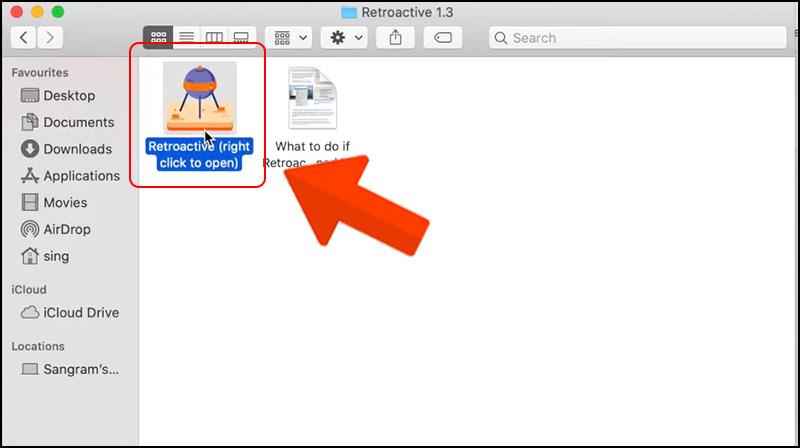
Langkah 3: Pilih instal .
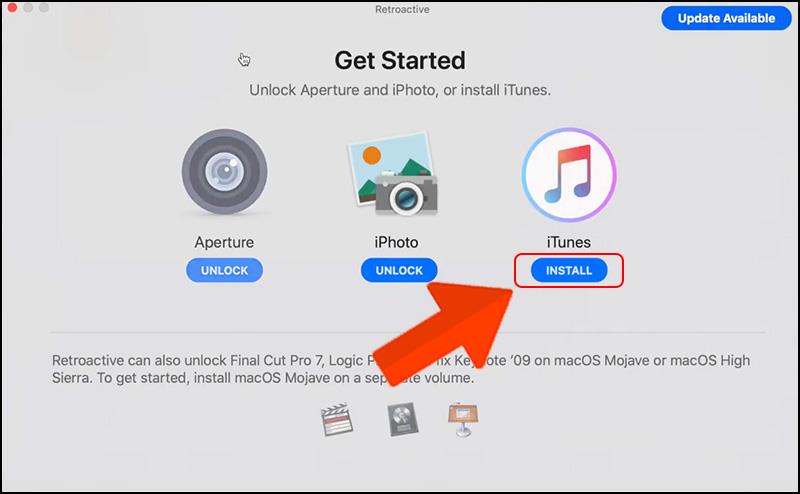
Langkah 4: Tunggu hingga perangkat menyelesaikan proses instalasi.
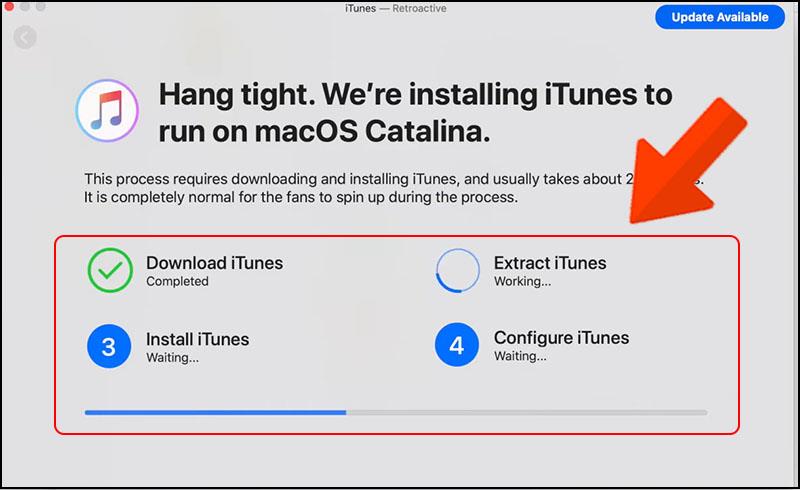
Langkah 5: Setelah penginstalan selesai, layar akan menampilkan pesan.
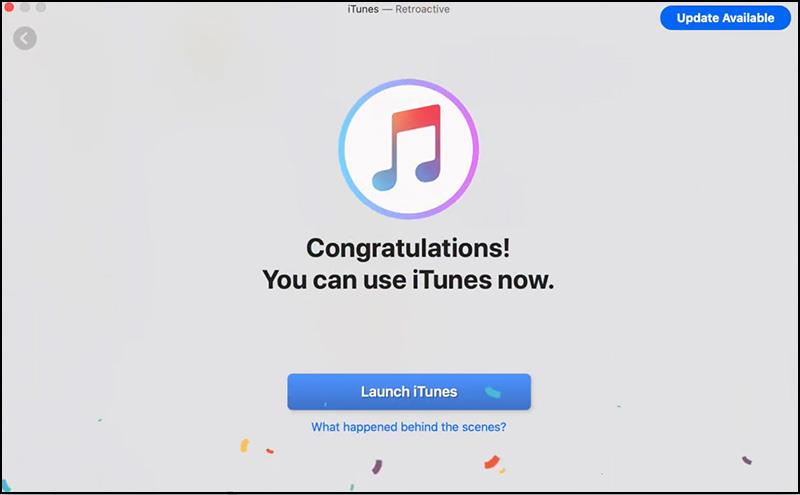
Langkah 6: Hubungkan iPhone ke komputer dengan kabel, pilih Trust dan masukkan kata sandi untuk mengotentikasi.

Langkah 7: Pilih ikon telepon di iTunes untuk menyelesaikan koneksi.
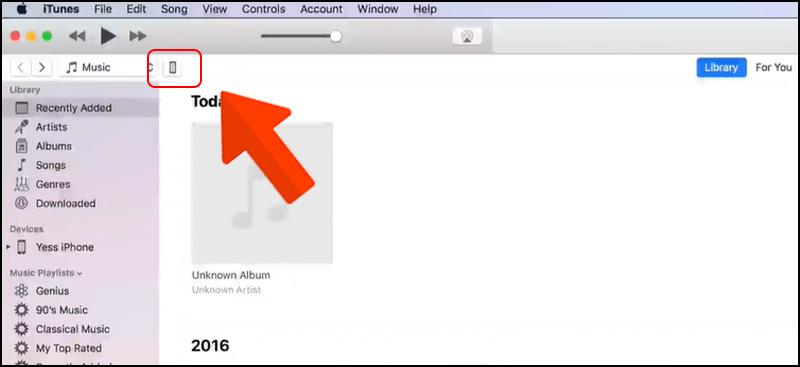
Langkah 8: Tampilkan informasi tentang ponsel Anda di perangkat lunak iTunes.
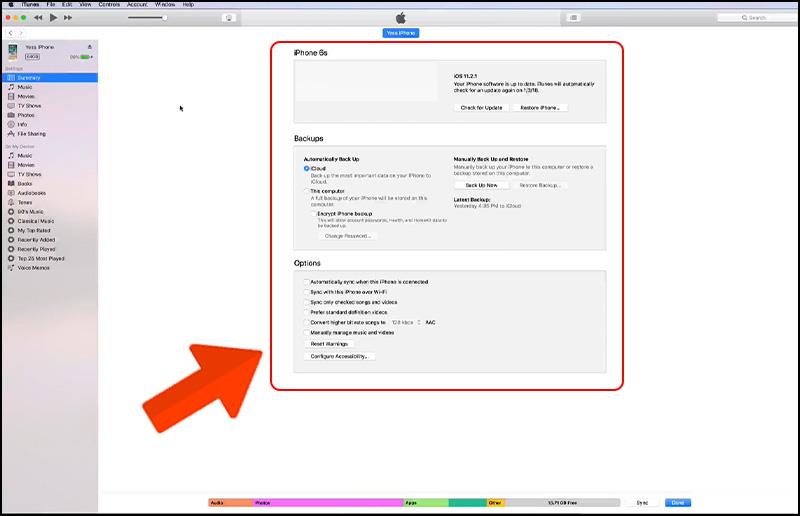
Apa yang harus diperhatikan saat menghubungkan iPhone ke komputer menggunakan iTunes?
Karena masalah keamanan, menghubungkan iPhone ke komputer dibandingkan ponsel Android cukup rumit dan panjang, catatan berikut akan memandu Anda menghubungkan iPhone ke komputer dengan iTunes dengan aman dan paling efektif.
Tetap up to date dengan iTunes versi terbaru. Dengan pembaruan baru, Anda akan menghindari kesalahan selama koneksi. Proses pembaruan sangat sederhana dan sepenuhnya gratis.
Perhatikan kabel koneksi. Menggunakan kabel yang tidak diketahui asalnya atau menunjukkan tanda-tanda kerusakan adalah penyebab utama masalah kebakaran dan ledakan saat menggunakan telepon. Segera periksa kabel dan port sambungan bila ada tanda-tanda kerusakan atau sinyal sambungan kedip-kedip.
Atur koneksi untuk pertama kalinya. Pertama kali Anda terhubung, iTunes akan memberi Anda dua pilihan: " Setup as New " dan " Restore from Backup ". Silakan pilih "Pengaturan sebagai Baru" jika Anda tidak memiliki terlalu banyak pengalaman dengan iTunes.
Beberapa kesalahan umum saat menghubungkan iPhone ke komputer menggunakan iTunes
Beberapa kesalahan umum saat menghubungkan yang akan kami sebutkan di bawah ini:
- Menghubungkan iPhone ke komputer menggunakan iTunes sering mengalami beberapa kesalahan yang menyebabkan tidak ada tanggapan, lihat kesalahan berikut untuk memperbaiki masalah ini.
- Periksa kabel koneksi: Periksa kabel koneksi dan port koneksi karena mudah dideteksi dan sangat sering terjadi kesalahan.
- Versi iTunes lama: Periksa pembaruan iTunes untuk memastikan konektivitas antara iPhone dan komputer.
- Konektivitas iPhone berkurang: Setelah beberapa waktu digunakan, iPhone Anda secara bertahap akan berkurang kemampuannya untuk terhubung ke perangkat: Harap mulai ulang untuk menyegarkan perangkat iPhone.
- Berikan izin pada iPhone: Jika Anda secara tidak sengaja memilih "Tidak Tepercaya" saat pertama kali tersambung, buka Pengaturan > Umum > Atur Ulang > Atur Ulang Lokasi & Privasi agar dapat menghubungkan kembali perangkat .
- Kesalahan driver: Terkadang kesalahan muncul dari komputer Anda. Silakan instal ulang semua driver untuk menghindari kesalahan ini.
Itulah cara menyambungkan serta beberapa kesalahan mendasar saat Anda menyambungkan iPhone ke komputer menggunakan iTunes. Meskipun bisa sedikit membingungkan jika Anda baru dalam hal ini, begitu Anda terbiasa, ini menjadi sangat sederhana. Mudah-mudahan artikel ini akan memecahkan untuk Anda bagaimana menghubungkan iPhone ke iTunes. Jika Anda menginginkan lebih banyak tutorial, ikuti WebTech360 untuk tetap mendapatkan informasi terbaru.